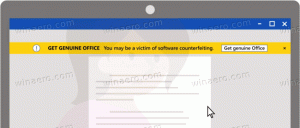Windows 11 Build 22000.708 menambahkan Windows Spotlight untuk Desktop ke versi stabil OS
Microsoft menerbitkan kembali patch KB5014019, yang pertama tersedia minggu lalu, pada 19 Mei. Patch awalnya dirilis ke Insiders yang menjalankan Windows 11 di saluran Release Preview. Hari ini, tersedia untuk semua orang di versi stabil OS. Jadi, jika Anda ingin menambahkan Windows Spotlight ke Desktop, Anda dapat menginstal pembaruan ini.
Windows Spotlight adalah fitur yang diwarisi Windows 11 dari pendahulunya. Di Windows 11, Microsoft mengizinkannya untuk digunakan tidak hanya di layar kunci, tetapi juga di desktop.
Saat diaktifkan, ini mengambil gambar berwarna segar dari Internet dan menerapkannya ke layar Terkunci atau latar belakang Desktop.
Jadi, jika Anda menjalankan Windows 11 versi stabil, Anda bisa mendapatkan Windows Spotlight tanpa harus menunggu rilis utama tahun ini (22H2). Anda hanya perlu menginstal KB5014019, Windows 11 Build 22000.708. Setelah memulai ulang Windows 11, Anda dapat aktifkan Windows Spotlight di desktop.
Apa yang baru di Windows 11 Build 22000.708
Resmi ubah log menyebutkan fitur, perbaikan, dan peningkatan baru berikut ini.
- Baru!Meningkatkan pengalaman verifikasi Keamanan Keluarga untuk akun anak saat Anda mengirim permintaan waktu pemakaian perangkat tambahan.
- Baru! Sorotan Windows di desktop menghadirkan dunia ke desktop Anda dengan gambar latar belakang baru. Dengan fitur ini, gambar baru secara otomatis akan muncul sebagai latar belakang desktop Anda. Fitur ini sudah ada untuk layar kunci. Untuk mengaktifkan fitur ini, buka Pengaturan > Personalisasi > Latar Belakang > Personalisasikan latar belakang Anda. Memilih Sorotan jendela.
- Mengatasi masalah yang gagal mempertahankan kecerahan tampilan setelah Anda mengubah mode tampilan.
- Mengatasi masalah yang memengaruhi bingkai jendela mode IE.
- Mengatasi masalah yang mencegah pembaruan pintasan internet.
- Mengatasi masalah yang menyebabkan Editor Metode Input (IME) membuang karakter jika Anda memasukkan karakter saat IME mengonversi teks sebelumnya.
- Mengatasi masalah yang menyebabkan Widget muncul di monitor yang salah saat Anda mengarahkan kursor ke ikon Widget di bilah tugas.
- Menambahkan animasi ke ikon Widget saat Anda mengklik atau mengetuk ikon dan bilah tugas disejajarkan di sebelah kiri.
- Mengatasi masalah yang memengaruhi rendering ikon Widget default pada bilah tugas yang disejajarkan di tengah.
- Mengatasi masalah yang menyebabkan ikon aplikasi buram di hasil Penelusuran saat penskalaan titik per inci (dpi) tampilan lebih besar dari 100%.
- Mengatasi masalah yang menyebabkan penyalinan file menjadi lebih lambat.
- Mengatasi masalah yang gagal memberikan fokus input kotak telusur secara otomatis saat Anda memilih menu Mulai dan mulai mengetik.
Jika Anda menyukai artikel ini, silakan bagikan melalui tombol di bawah ini. Ini tidak akan membutuhkan banyak dari Anda, tetapi itu akan membantu kami tumbuh. Terima kasih atas dukunganmu!